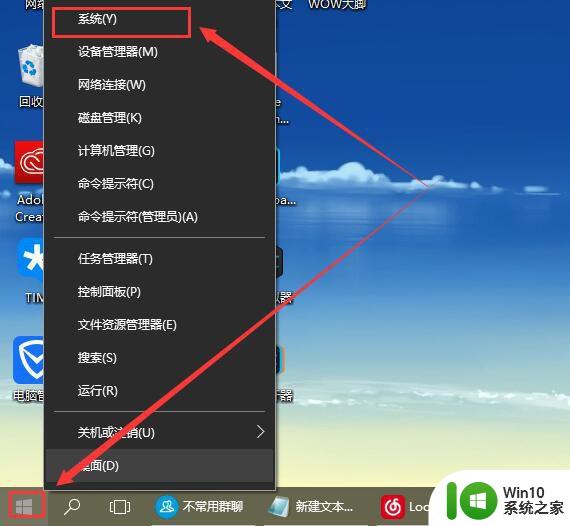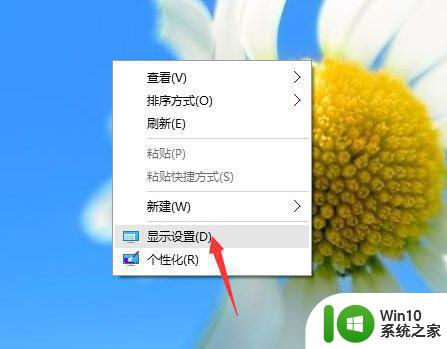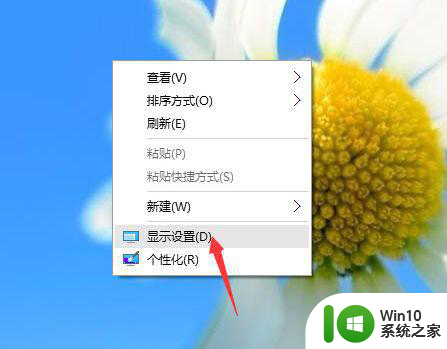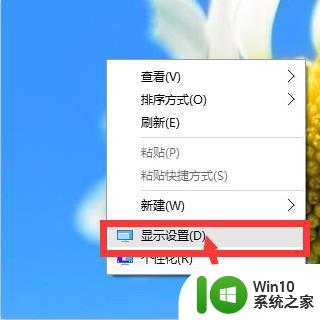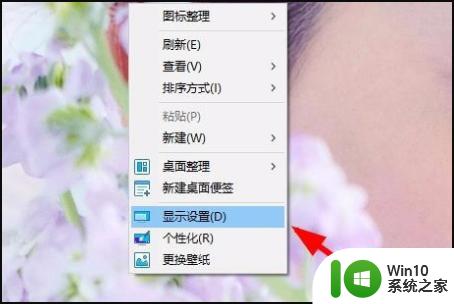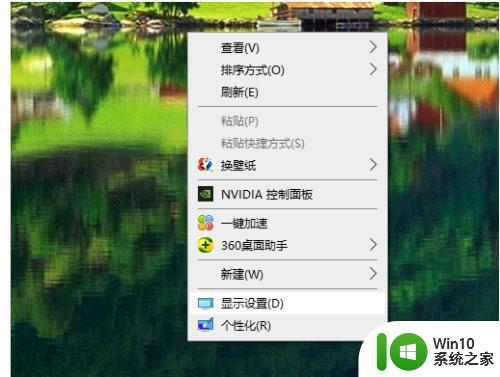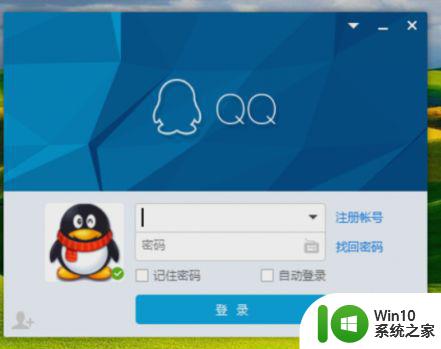window10文字模糊原因 window10文字模糊调整方法
window10文字模糊原因,随着科技的不断发展,计算机操作系统也在不断更新升级,有时我们在使用最新版本的Windows10操作系统时,可能会遇到文字模糊的问题,影响了我们的使用体验。为什么会出现这种情况呢?据了解Windows10文字模糊的原因可能是由于显示器分辨率不匹配、显示缩放设置不正确等因素所致。不用担心针对这个问题,我们也有一些调整方法可以尝试。接下来我们将介绍一些解决Windows10文字模糊问题的方法,帮助大家恢复清晰的文字显示效果。
具体方法如下:
1、在桌面上单击右键,选择“显示设置”。
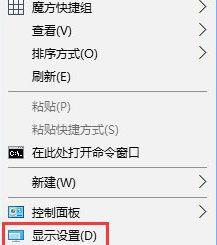
2、此时在右侧移动到底部,点击【高级显示设置】。。
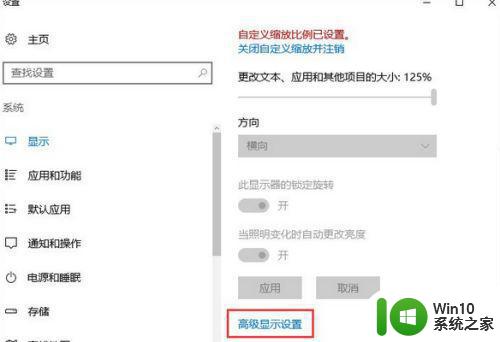
3、确保当前分辨率是1920*1080,然后点击下面的【文本和其他项目大小调整的高级选项】。
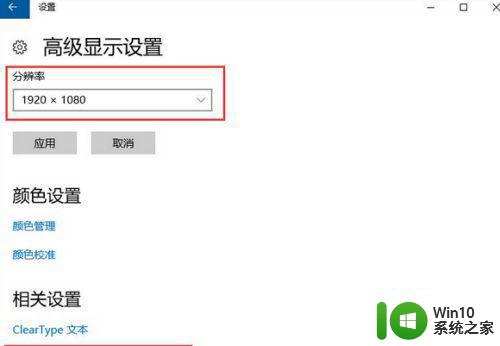
4、选择“设置自定义缩放级别”,缩放级别框中输入125会自动变成125%。
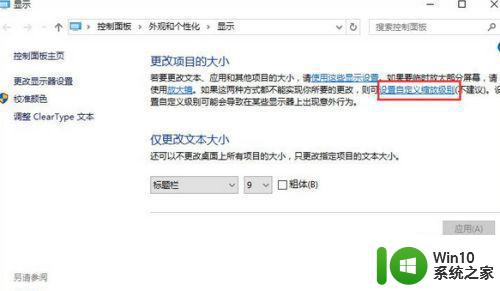
5、修改完缩放比后,在“仅更改文本大小”将所有项目的文本大小统统由9改为10 。
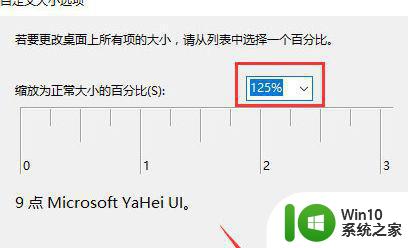
6、点击【应用】即可。
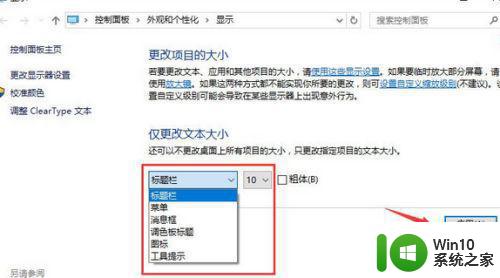
以上是有关于Windows 10文字模糊的全部内容,如果您还有不清楚的地方,可以参考小编提供的步骤进行操作,希望这些信息能够对您有所帮助。